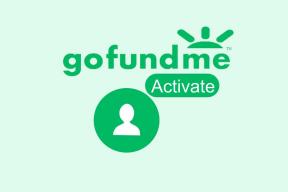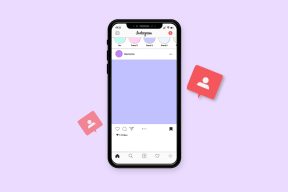Cum să controlați cu ușurință luminile Philips Hue de pe Mac
Miscellanea / / February 14, 2022
Unul dintre avantajele fantastice ale luminilor Philips Hue este cât de multe dispozitive și aplicații pot funcționa sau îmbunătăți funcționalitatea acestora. Comunitatea de dezvoltatori este gigantică. O platformă care este puțin mai rară pe suportul Hue este Mac. Nu ar fi grozav dacă, în timp ce utilizați deja Mac-ul, nu ar fi nevoie să vă adresați iPhone-ului și să lansați o aplicație pentru a controla luminile?

Câteva aplicații, dintre care majoritatea costă bani, există pentru Mac care poate ajuta cu asta. Dar ne vom concentra doar pe unul. Este gratuit și are mai multe funcții decât acceptă chiar și aplicația oficială Philips Hue pentru iOS.
Aplicația Philips Hue Mac
Cea mai bună aplicație Mac pentru Philips Hue este Culori pentru Hue. De ce? Este gratuit și face aproape tot ce i-ați putea cere unui controler Hue.

În primul rând, trebuie să asociați aplicația ca întotdeauna cu bridge-ul dvs. Hue. Lansați Colors for Hue, apoi mergeți oriunde vă puneți puntea și apăsați butonul central pentru a confirma linkul.
Culori pentru Hue se află în bara de meniu. Dacă dați clic pe el, veți vedea o listă cu fiecare bec conectat la acel pod împreună cu o indicație a nivelului lor actual de luminozitate.
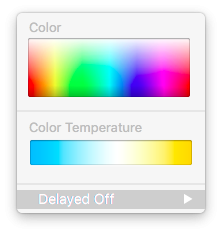
Dacă aveți becuri Hue care acceptă culoarea, trecerea cu mouse-ul peste numele becului dvs. va dezvălui o întreagă paletă de culori din care să alegeți. Cât despre becurile Hue care nu suportă culoarea, ci doar diferite temperaturi de culoare pentru alb, puteți ajusta și aici folosind glisorul. Deoarece becurile mele sunt de un alb pur, pot regla luminozitatea doar din meniul principal.
Gruparea Luminilor
Unul dintre cele mai mari dezavantaje ale aplicației oficiale Philips Hue este că nu acceptă gruparea mai multor becuri într-un singur control. Da, puteți seta scene care au luminozitate și culori prestabilite pentru toate becurile, dar uneori aveți nevoie doar de câteva grupate.
De exemplu, plafoniera mea este alimentată de trei becuri diferite. În aplicația Philips Hue, ar trebui să le controlez fie aprinzând sau stingând toate luminile din cameră (patru pentru mine în total), fie fiecare bec unul câte unul.
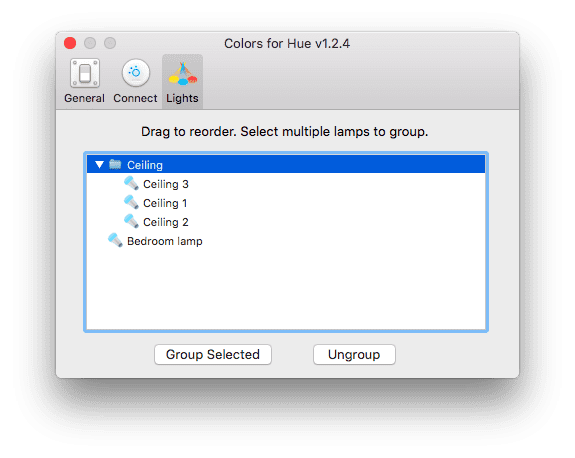
Din fericire, în Colors for Hue, am reușit să grupez cele trei becuri de tavan într-un singur Tavan ușoară. Pentru a face acest lucru, faceți clic Preferințe în meniu, apoi faceți clic Grupuri. Evidențiați becurile pe care doriți să le grupați apăsând pe oricare Comanda sau Schimb.
Bacsis:Clic grup și ai terminat. Acum, cursorul de luminozitate din Colors for Hue controlează simultan toate cele trei becuri de pe tavan.
Oprit întârziat
Colors for Hue acceptă, de asemenea, Delayed Off, care este practic un temporizator de somn pentru luminile dvs. Plasați cursorul peste lumina sau grupul de lumini pentru care doriți să setați o întârziere, apoi treceți cursorul peste meniul secundar Oprit întârziat. Alegeți intervalul de timp pentru care doriți să păstrați luminile aprinse înainte de a se opri automat.

Culori pentru Hue este disponibil din Mac App Store.
CITEȘTE ȘI:Cum să ascundeți aplicațiile care rulează pe Mac
Ultima actualizare pe 03 februarie 2022
Articolul de mai sus poate conține link-uri afiliate care ajută la sprijinirea Guiding Tech. Cu toate acestea, nu afectează integritatea noastră editorială. Conținutul rămâne imparțial și autentic.

Scris de
George Tinari a scris despre tehnologie de peste șapte ani: ghiduri, instrucțiuni, știri, recenzii și multe altele. De obicei, stă în fața laptopului său, mănâncă, ascultă muzică sau cântă cu voce tare la muzica respectivă. Îl poți urmări și pe Twitter @gtinari dacă ai nevoie de mai multe plângeri și sarcasm în cronologia ta.